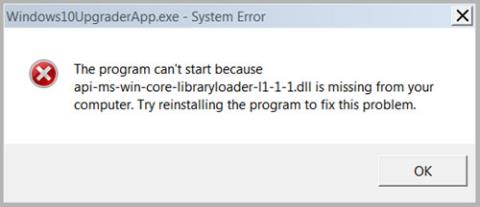„Microsoft“ išleido įrankį pavadinimu „ Windows 10 Upgrade Assistant“ , kuris padeda visiems vartotojams, naudojantiems „Windows 8.1“, „Windows 8“ ar net „Windows 7“, atnaujinti į „Windows 10“ naudojant paprastą GUI sprendimą. Šis įrankis netgi leidžia vartotojams atsisiųsti ISO, skirtą „Windows 10“, kad būtų galima atnaujinti neprisijungus.
Tačiau kartais naujindami galite susidurti su klaida „kompiuteryje trūksta api-ms-win-core-libraryloader-l1-1-1.dll“ .
Tai įvyksta pasibaigus operacinės sistemos atsisiuntimui ir pradėjus diegti, daugiausia Windows 7 sistemose .
Klaida api-ms-win-core-libraryloader-l1-1-1.dll

Klaida api-ms-win-core-libraryloader-l1-1-1.dll
Klaidos pranešimas dialogo lange turi tokį turinį:
The program can’t start because api-ms-win-core-libraryloader-l1-1-1.dll is missing from your computer. Try reinstalling the program to fix this problem.
Kaip matote šiame ragelyje, pateikta informacija yra neišsami, nes žinote tik tai, kad trūksta konkretaus failo, bet ne originalios vietos ir kitų savybių. Taigi dabar pažiūrėkime, kaip ištaisyti nuolatines „Windows 7“ klaidas.
Failas api-ms-win-core-libraryloader-l1-1-1.dll nėra failas, kuris pateikiamas su „Windows 7“. Su šia klaida dažniausiai susiduriama išleidus „Windows 10 Fall Creators Update“. Tačiau „Microsoft“ išleido „Windows 10 Upgrade Assistant“ programos naujinimą, kad ištaisytų šią klaidą, tačiau jei turite seną versiją arba vis dar susiduriate su šia klaida, galite naudoti šį sprendimą, kad ištaisytumėte klaidą ir atnaujintumėte „Windows 10“.
Kaip ištaisyti klaidą trūksta api-ms-win-core-libraryloader-l1-1-1.dll
Štai kaip ištaisyti klaidą:
Čia nereikia nieko atsisiųsti ar įdiegti. Jums reikalingus failus rasite System32 , esančiame Windows aplanke , operacinės sistemos skaidinyje.
Pirmiausia turėsite pereiti į šią vietą naudodami „File Explorer“:
C:\Windows\System32\
Dabar naudokite „File Explorer“ paieškos juostos funkciją, kad ieškotumėte šio failo:
wimgapi.dll
Kai jį rasite, pasirinkite failą ir paspauskite CTRL+ Carba dešiniuoju pelės mygtuku spustelėkite ir pasirinkite Kopijuoti , kad nukopijuotumėte failą.
Dabar eikite į šią vietą:
C:\Windows10Update\
Dabar paspauskite CTRL+ Varba dešiniuoju pelės mygtuku spustelėkite ir pasirinkite Įklijuoti , kad įklijuotumėte failą į šią vietą.
Bus rodomas raginimas pakeisti esamą failą. Reikia pakeisti failą.
Dabar turėsite iš naujo paleisti visą procesą, pakeitę failą aplanke Windows10Upgrade iš System32.
Nesijaudinkite, failai, kuriuos atsisiuntėte anksčiau, vis dar yra standžiojo disko skaidinyje. Todėl jūs jį įdiegsite tiesiogiai, o ne iš naujo įkelsite visą operacinę sistemą.